Windows 10에서 macOS Dock을 얻는 방법
Windows 10 에서 (Windows 10)macOS Dock 을 사용 하시겠습니까? 이 기사에서는 Windows 10(Windows 10) 운영 체제 에서 macOS 스타일 Dock 을 얻는 방법을 보여줍니다 . 이를 위해 시스템에 Winstep Nexus(Winstep Nexus) 를 다운로드하여 설치 해야 합니다. 이 소프트웨어는 개인용으로 무료입니다.
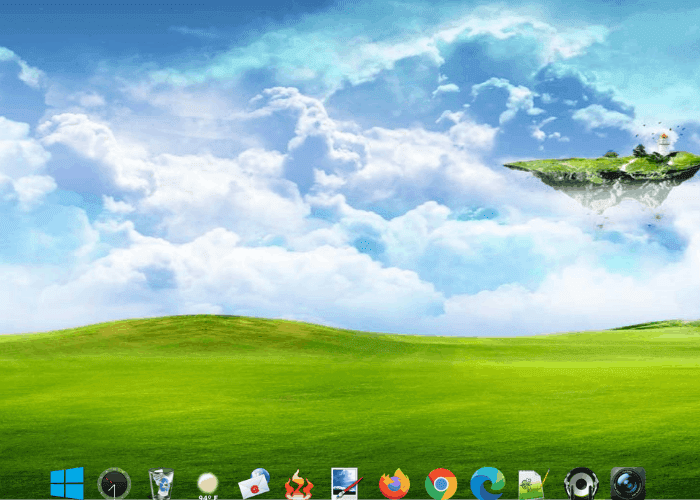
Windows 10에서 macOS Dock을 얻는 방법
Winstep Nexus 를 사용하면 (Winstep Nexus)Windows 10 운영 체제 에 macOS Dock 을 추가할 수 있습니다. (Dock)소프트웨어를 설치한 후 실행 하여 데스크탑에 macOS Dock 을 가져옵니다. (Dock)바탕 화면 아이콘 과 작업 표시줄(Taskbar) 을 숨기면 PC 화면이 (hide your desktop icons)Apple 바탕 화면처럼 보이게 됩니다.
이 프리웨어는 많은 기능을 제공합니다. 여기에서 이러한 기능 중 일부에 대해 설명합니다. 살펴보겠습니다.
- macOS Dock 의 위치를 변경하는 방법 .
- Dock 에 프로그램을 제거하고 추가하는 방법 .
- Dock 의 테마를 변경하는 방법 .
- macOS Dock 의 모양을 변경하는 방법 .
1] macOS Dock 의 위치를 변경하는 (Dock)방법(How)
Nexus 를 처음 실행 하면 화면 상단에 나타납니다. 위치를 변경하려면 Dock(Dock) 을 마우스 오른쪽 버튼으로 클릭하고 화면 위치(Screen Position) 를 클릭 합니다. 이제 Dock(Dock) 을 표시 할 바탕 화면의 위치를 선택합니다 . 회전(Rotate) 옵션 은 Dock 을 수직으로 정렬합니다 . Dock 을 데스크탑의 왼쪽 또는 오른쪽에 배치하려는 경우 이 기능을 사용할 수 있습니다 .
드래그하여 위치를 변경할 수도 있습니다.
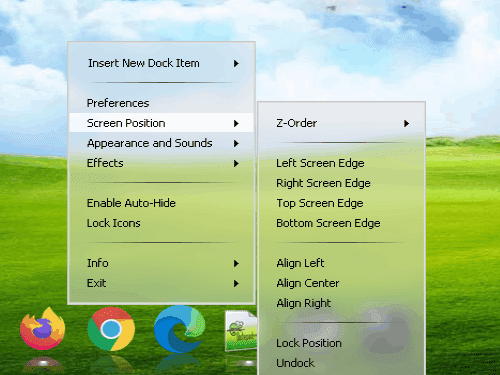
위치 잠금(Lock Position) 옵션 은 Windows 10 의 작업 표시줄 잠금(Lock the Taskbar) 과 유사합니다 . Dock 이 항상 모든 앱의 상단에 나타나도록 하려면 Z-Order를 클릭하고 Always on (Z-Order)Top(Always on Top) 을 선택하십시오 .
2] Dock 에 프로그램을 제거하고 추가 하는 방법(How)
기본적으로 좋아하는 프로그램은 Dock 에 고정되지 않습니다 . Dock 에 프로그램을 추가하는 방법을 살펴보겠습니다 .
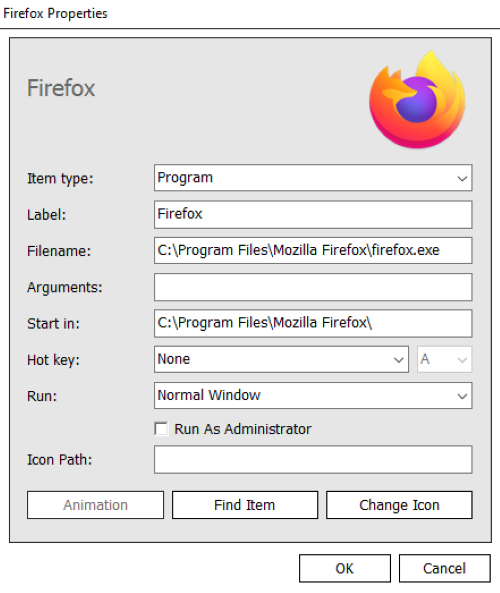
아래 나열된 단계를 따르십시오.
- Dock을 마우스 오른쪽 버튼으로 클릭하고 “ Insert New Dock Item > Item ”으로 이동합니다 . 새 창이 열립니다.
- 항목 유형(Item type) 드롭다운 메뉴 에서 프로그램(Program) 을 선택 합니다.
- 컴퓨터에 프로그램이 설치된 경로를 복사합니다. 이를 위해 Windows 10(Windows 10) 에서 프로그램의 바탕 화면 아이콘을 마우스 오른쪽 버튼으로 클릭하고 파일 위치 열기(Open file location) 를 선택 합니다 . 파일 탐색기(File Explorer) 창의 주소 표시줄을 클릭(Click) 하고 전체 경로를 복사합니다.
- 이 경로를 Filename(Filename) 옆에 있는 상자에 붙여넣습니다 . 그런 다음 " application name.exe " 뒤에 백슬래시를 작성해야 합니다. 설치된 위치에서 응용 프로그램 파일 이름을 얻을 수 있습니다. 예를 들어, Firefox 를 Dock 에 추가 하려면 설치 경로를 붙여넣고
irefox.exe끝에 입력해야 합니다. 마찬가지로 Edge 를 추가 하려면 를 입력해야 합니다msedge.exe. - 완료되면 확인을 클릭합니다.
Dock 에서 특정 프로그램을 제거하려면 해당 프로그램을 마우스 오른쪽 버튼으로 클릭하고 Dock에서 제거 를(Remove from Dock) 선택 합니다.
3] Dock 의 테마를 변경하는 방법(How)
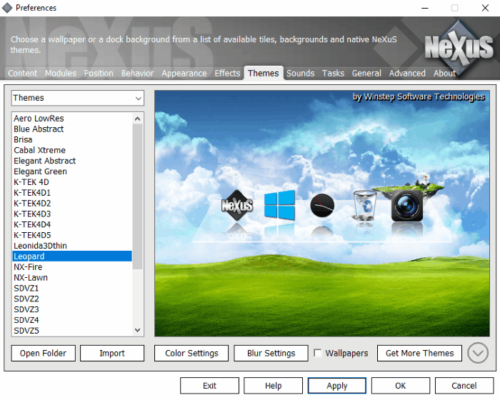
Dock 의 테마를 변경하려면 해당 테마를 마우스 오른쪽 버튼으로 클릭하고 기본 설정(Preferences) 을 선택 합니다. 이제 기본 설정(Preferences) 창에서 테마(Themes) 탭을 클릭하고 목록에서 좋아하는 테마를 선택합니다. 배경 화면을 변경하려면 테마(Themes) 탭 아래의 드롭다운 메뉴에서 배경 화면 을 선택합니다. (Wallpaper)소프트웨어는 또한 선택한 테마 또는 배경 화면의 미리보기를 보여줍니다.
팁 : (TIP)Windows 11 작업 표시줄을 Mac Dock처럼 보이게 할 수도 있습니다 .
4] macOS Dock 의 모양을 변경하는 (Dock)방법(How)
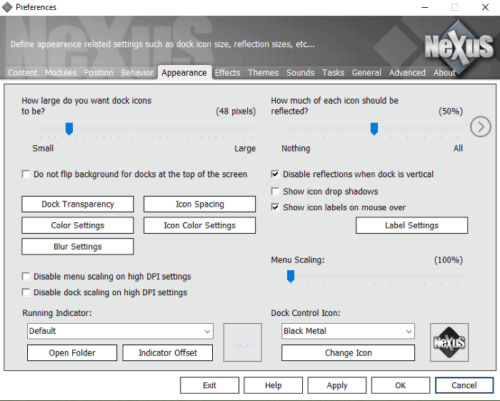
Dock 을 마우스 오른쪽 버튼으로 클릭하여 기본 설정 창을 시작합니다 . 모양(Appearance) 탭 을 클릭(Click) 합니다 . 여기에서 다음을 수행할 수 있습니다.
- Dock 투명도(Dock Transparency) 버튼 을 클릭하여 Dock을 투명하게 만듭니다 .
- 아이콘 (Vary)간격(Icon Spacing) 버튼 을 클릭하여 아이콘 사이의 간격을 변경 합니다.
- 아이콘과 Dock 베이스의 색상을 변경합니다.
위의 옵션 외에도 Dock 의 (Dock)모양(Appearance) 섹션 에서 몇 가지 추가 사용자 정의 옵션을 사용할 수 있습니다 .
Nexus 를 비활성화하려면 시스템 트레이에서 Nexus 를 마우스 오른쪽 버튼으로 클릭하고 종료를 선택합니다. 또는 Dock(Dock) 을 마우스 오른쪽 버튼으로 클릭하고 " Exit > Exit Nexus "를 선택할 수도 있습니다. Windows 시작 시 Nexus 를 실행 하지 않으려면 작업 관리자 의 (Task Manager)시작(Startup) 탭 에서 사용하지 않도록 설정하세요 .
그게 다야 Dock 의 일반적으로 사용되는 기능에 대해 설명 했습니다. Dock 기본 설정(Preferences) 에서 더 많은 기능을 탐색할 수 있습니다 . 기사가 마음에 드셨기를 바랍니다.
Winstep.net 에서 소프트웨어를 다운로드할 수 있습니다 .
다음 읽기(Read next) : Windows 10 PC용 최고의 게임 브라우저(Best Gaming Browsers for Windows 10 PC) .
Related posts
Windows 10 컴퓨터 용 MyLauncher로 파일을 쉽게 실행하십시오
Microsoft Display Dock 없이 Windows 10 Mobile에서 Continuum을 사용하는 방법
Windows 10에서 Feature Updates의 Safeguards를 비활성화하는 방법
Windows 10에서 Network Sniffer Tool PktMon.exe을 사용하는 방법
Hide Toolbars option Windows 10에서 Taskbar Context Menu에서
Windows 10 Hello Face Authentication에서 Enhanced Anti-Spoofing 사용
Windows 10에서 Automatic Driver Updates을 비활성화하는 방법
Best Windows 10 무료 Molecular Modeling software
Windows 10에서 Taskbar Hide or Show Windows Ink Workspace Button
Windows 10에서 System Performance & Resources를 모니터링하는 무료 소프트웨어
Windows 10의 splwow64.exe 프로세스 란 무엇이며 비활성화 할 수 있습니까?
Best 무료 Mountain Sports Windows 10 PC 게임
듀얼 Monitor Tools Windows 10의 경우 여러 모니터를 관리 할 수 있습니다
Best 무료 Barcode Scanner software Windows 10
Windows 10에서 이동식 저장소 클래스 및 액세스를 비활성화하는 방법
Windows 10의 File Explorer에서 레거시 Search Box를 활성화하는 방법
Windows 10에서 Microsoft Edge에서 Google SafeSearch을 집행하는 방법
Windows 10 Hybrid 그래픽을 사용하여 Fix Fast Battery drain
Windows 10의 인 에이블먼트 패키지는 무엇입니까?
Windows 10에서 Hard Disk Cluster Size를 변경하는 방법
